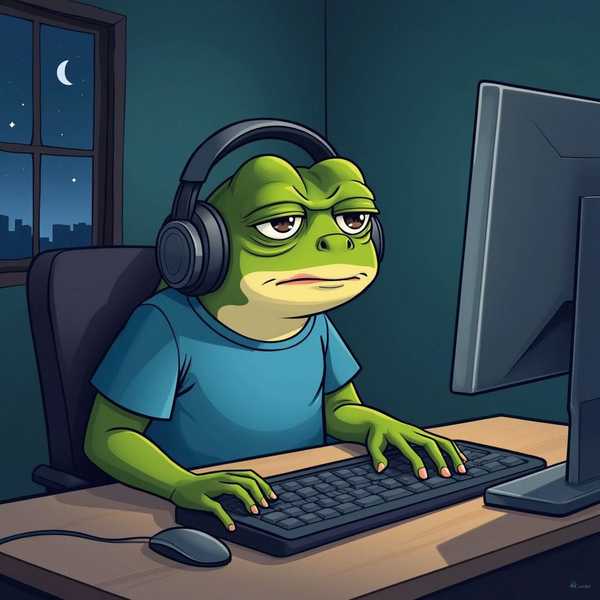iPhone的屏幕录制功能默认隐藏在控制中心,需要手动添加。打开【设置】→【控制中心】,在“更多控制”中找到【屏幕录制】,点击左侧的绿色➕号将其添加到控制中心。添加后,从屏幕右上角下滑(iPhone X及以上机型)或底部上滑(iPhone 8及更早机型)即可看到圆形录屏按钮。这一步骤是录屏的基础,确保功能可见才能快速调用。
2、开始与停止录屏操作

点击控制中心的录屏按钮后,会进入3秒倒计时,左上角出现红色状态栏即表示录制开始。停止录制有两种方式:一是再次点击控制中心的红色录屏按钮;二是直接点击状态栏选择“停止”。录制的视频会自动保存到【照片】→【相簿】→【屏幕录制】中,方便查找和编辑。若录制过程中需要临时暂停,原生功能虽不支持,但可通过分段录制后拼接实现。
3、录制声音的设置技巧

默认录屏仅包含系统声音,若需同步录制解说或外部声音,需长按控制中心的录屏按钮,开启麦克风选项(图标变红)。注意:部分应用(如银行、视频平台)会屏蔽音频录制,此时需检查应用权限或改用第三方工具。若播放录制的视频无声音,可能是误触静音键,检查视频右下角的音量图标是否开启。
4、进阶功能与常见问题
通过【快捷指令】可自定义录屏:创建指令添加“录制屏幕”动作,还能关联敲击手机背面(设置→辅助功能→触控)快速触发,适合高频使用场景。若找不到录屏按钮,需确认系统为iOS 11以上,或重启控制中心。录制时建议开启【勿扰模式】避免通知干扰,并通过【设置】→【相机】调整分辨率平衡画质与存储空间。
5、横屏录制与第三方工具
横屏内容(如游戏)需先切换至横屏模式再开始录制,否则视频方向会错乱。若需更专业功能(如剪辑、区域录制),可尝试“数据蛙录屏软件”等第三方工具,支持无线投屏到电脑并实时编辑,适合教学或直播需求。但需注意隐私安全,避免录制敏感信息。